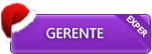Neste tutorial veremos como criar um texto estilizado com texturas, filtros e modos de blend.
01. Pressione Ctrl+N para criar um novo documento, defina um tamanho qualquer, defina a cor de Foreground como #265649 e a cor de Background como #322d2f, pressione a letra G do teclado para selecionar a Gradient Tool, escolha um gradiente no modo radial e aplique no documento, sua imagem deverá ficar como a da foto abaixo.
![[Tutorial] Texto Com Textura De Pedra. Imagem1](https://2img.net/h/www.andresugai.org/Tutoriais/04.2011/T06/imagem1.jpg)
02. Escolha a cor #7b7b7b, pressione a letra T do teclado para selecionar a Horizontal Type Tool, escreva uma palavra qualquer, caso queira utilizar a mesma fonte deste tutorial clique aqui para fazer o download.
![[Tutorial] Texto Com Textura De Pedra. Imagem2](https://2img.net/h/www.andresugai.org/Tutoriais/04.2011/T06/imagem2.jpg)
03. Agora vá em Layer> Layer Style> Drop Shadow e defina os valores abaixo.
![[Tutorial] Texto Com Textura De Pedra. Imagem3](https://2img.net/h/www.andresugai.org/Tutoriais/04.2011/T06/imagem3.jpg)
04. Vá em Layer> Layer Style> Inner Shadow e defina os valores abaixo.
![[Tutorial] Texto Com Textura De Pedra. Imagem4](https://2img.net/h/www.andresugai.org/Tutoriais/04.2011/T06/imagem4.jpg)
05. Vá em Layer> Layer Style> Bevel and Emboss e defina os valores abaixo
![[Tutorial] Texto Com Textura De Pedra. Imagem5](https://2img.net/h/www.andresugai.org/Tutoriais/04.2011/T06/imagem5.jpg)
06. Clique na opção Texture e defina os valores abaixo.
![[Tutorial] Texto Com Textura De Pedra. Imagem6](https://2img.net/h/www.andresugai.org/Tutoriais/04.2011/T06/imagem6.jpg)
07. Seu texto deverá ficar como o da foto abaixo.
![[Tutorial] Texto Com Textura De Pedra. Imagem7](https://2img.net/h/www.andresugai.org/Tutoriais/04.2011/T06/imagem7.jpg)
08. Pressione Ctrl+Shift+Alt+N para criar uma nova layer, deixe esta layer no topo da paleta de layers, dê o nome de texture, com a tecla Ctrl pressionada clique na miniatura da layer de texto para ativar a seleção ao redor das letras.
![[Tutorial] Texto Com Textura De Pedra. Imagem8](https://2img.net/h/www.andresugai.org/Tutoriais/04.2011/T06/imagem8.jpg)
09. Defina a cor de Foreground como #dadada e a cor de Background como #7d582e, vá em Filter> Render> Clouds, pressione Ctrl+D para desabilitar a seleção.
![[Tutorial] Texto Com Textura De Pedra. Imagem9](https://2img.net/h/www.andresugai.org/Tutoriais/04.2011/T06/imagem9.jpg)
10. Vá em Filter> Texture> Craquelure e defina os valores abaixo.
![[Tutorial] Texto Com Textura De Pedra. Imagem10](https://2img.net/h/www.andresugai.org/Tutoriais/04.2011/T06/imagem10.jpg)
11. Vá em Filter> Brush Strokes> Sprayed Strokes, defina os valores abaixo e pressione Ok.
![[Tutorial] Texto Com Textura De Pedra. Imagem12](https://2img.net/h/www.andresugai.org/Tutoriais/04.2011/T06/imagem12.jpg)
12. Mude o modo de blend da layer para Overlay e defina o Fill em 80%
![[Tutorial] Texto Com Textura De Pedra. Imagem14](https://2img.net/h/www.andresugai.org/Tutoriais/04.2011/T06/imagem14.jpg)
13. Pressione Ctrl+L para abrir a caixa de Levels e defina os valores abaixo.
![[Tutorial] Texto Com Textura De Pedra. Imagem15](https://2img.net/h/www.andresugai.org/Tutoriais/04.2011/T06/imagem15.jpg)
14. Sua imagem deverá ficar como a da foto abaixo.
![[Tutorial] Texto Com Textura De Pedra. Imagem16](https://2img.net/h/www.andresugai.org/Tutoriais/04.2011/T06/imagem16.jpg)
15. Agora pressione Ctrl+O e abra uma textura grunge, no caso deste tutorial usaremos a textura abaixo, caso queira utilizar a mesma textura clique aqui para fazer o download, com a imagem aberta pressione Ctrl+U para abrir a caixa de Hue/Saturation, defina os valores abaixo.
![[Tutorial] Texto Com Textura De Pedra. Imagem17](https://2img.net/h/www.andresugai.org/Tutoriais/04.2011/T06/imagem17.jpg)
16. Pressione Ctrl+A para selecionar o conteúdo do documento, Ctrl+C para copiar, volte ao documento que estamos trabalhando e pressione Ctrl+V para colar a imagem, deixe a layer acima da layer Background, mude o modo de blend da layer para Overlay.
![[Tutorial] Texto Com Textura De Pedra. Imagem19](https://2img.net/h/www.andresugai.org/Tutoriais/04.2011/T06/imagem19.jpg)
17. Clique na layer da textura usada nas letras e depois clique no ícone de Create New Fill or Adjustment Layer no rodapé da paleta de layers, escolha a opção Hue/Saturation.
![[Tutorial] Texto Com Textura De Pedra. Imagem20](https://2img.net/h/www.andresugai.org/Tutoriais/04.2011/T06/imagem20.jpg)
18. Defina os valores abaixo e pressione Ok.
![[Tutorial] Texto Com Textura De Pedra. Imagem21](https://2img.net/h/www.andresugai.org/Tutoriais/04.2011/T06/imagem21.jpg)
19. Clique novamente no ícone de Create New Fill or Adjustment Layer no rodapé da paleta de layers e escolha a opção Photo Filter.
![[Tutorial] Texto Com Textura De Pedra. Imagem22](https://2img.net/h/www.andresugai.org/Tutoriais/04.2011/T06/imagem22.jpg)
20. Defina os valores abaixo e pressione Ok.
![[Tutorial] Texto Com Textura De Pedra. Imagem23](https://2img.net/h/www.andresugai.org/Tutoriais/04.2011/T06/imagem23.jpg)
21. Sua imagem deverá ficar como a da foto abaixo.
![[Tutorial] Texto Com Textura De Pedra. Imagem24](https://2img.net/h/www.andresugai.org/Tutoriais/04.2011/T06/imagem24.jpg)
22. Vá em Filter> Noise> Add Noise e defina os valores abaixo.
![[Tutorial] Texto Com Textura De Pedra. Imagem25](https://2img.net/h/www.andresugai.org/Tutoriais/04.2011/T06/imagem25.jpg)
23. Pressione a letra O do teclado para selecionar a Burn Tool, defina os valores abaixo e aplique a ferramenta nas áreas que você deseja sombrear.
![[Tutorial] Texto Com Textura De Pedra. Imagem26](https://2img.net/h/www.andresugai.org/Tutoriais/04.2011/T06/imagem26.jpg)
24. No final sua palavra deverá ficar como a da foto abaixo.
![[Tutorial] Texto Com Textura De Pedra. Imagem27](https://2img.net/h/www.andresugai.org/Tutoriais/04.2011/T06/imagem27.jpg)
Créditos: tutoriaisphotoshop
Créditos de postagem: Fabricio.404
01. Pressione Ctrl+N para criar um novo documento, defina um tamanho qualquer, defina a cor de Foreground como #265649 e a cor de Background como #322d2f, pressione a letra G do teclado para selecionar a Gradient Tool, escolha um gradiente no modo radial e aplique no documento, sua imagem deverá ficar como a da foto abaixo.
![[Tutorial] Texto Com Textura De Pedra. Imagem1](https://2img.net/h/www.andresugai.org/Tutoriais/04.2011/T06/imagem1.jpg)
02. Escolha a cor #7b7b7b, pressione a letra T do teclado para selecionar a Horizontal Type Tool, escreva uma palavra qualquer, caso queira utilizar a mesma fonte deste tutorial clique aqui para fazer o download.
![[Tutorial] Texto Com Textura De Pedra. Imagem2](https://2img.net/h/www.andresugai.org/Tutoriais/04.2011/T06/imagem2.jpg)
03. Agora vá em Layer> Layer Style> Drop Shadow e defina os valores abaixo.
![[Tutorial] Texto Com Textura De Pedra. Imagem3](https://2img.net/h/www.andresugai.org/Tutoriais/04.2011/T06/imagem3.jpg)
04. Vá em Layer> Layer Style> Inner Shadow e defina os valores abaixo.
![[Tutorial] Texto Com Textura De Pedra. Imagem4](https://2img.net/h/www.andresugai.org/Tutoriais/04.2011/T06/imagem4.jpg)
05. Vá em Layer> Layer Style> Bevel and Emboss e defina os valores abaixo
![[Tutorial] Texto Com Textura De Pedra. Imagem5](https://2img.net/h/www.andresugai.org/Tutoriais/04.2011/T06/imagem5.jpg)
06. Clique na opção Texture e defina os valores abaixo.
![[Tutorial] Texto Com Textura De Pedra. Imagem6](https://2img.net/h/www.andresugai.org/Tutoriais/04.2011/T06/imagem6.jpg)
07. Seu texto deverá ficar como o da foto abaixo.
![[Tutorial] Texto Com Textura De Pedra. Imagem7](https://2img.net/h/www.andresugai.org/Tutoriais/04.2011/T06/imagem7.jpg)
08. Pressione Ctrl+Shift+Alt+N para criar uma nova layer, deixe esta layer no topo da paleta de layers, dê o nome de texture, com a tecla Ctrl pressionada clique na miniatura da layer de texto para ativar a seleção ao redor das letras.
![[Tutorial] Texto Com Textura De Pedra. Imagem8](https://2img.net/h/www.andresugai.org/Tutoriais/04.2011/T06/imagem8.jpg)
09. Defina a cor de Foreground como #dadada e a cor de Background como #7d582e, vá em Filter> Render> Clouds, pressione Ctrl+D para desabilitar a seleção.
![[Tutorial] Texto Com Textura De Pedra. Imagem9](https://2img.net/h/www.andresugai.org/Tutoriais/04.2011/T06/imagem9.jpg)
10. Vá em Filter> Texture> Craquelure e defina os valores abaixo.
![[Tutorial] Texto Com Textura De Pedra. Imagem10](https://2img.net/h/www.andresugai.org/Tutoriais/04.2011/T06/imagem10.jpg)
11. Vá em Filter> Brush Strokes> Sprayed Strokes, defina os valores abaixo e pressione Ok.
![[Tutorial] Texto Com Textura De Pedra. Imagem12](https://2img.net/h/www.andresugai.org/Tutoriais/04.2011/T06/imagem12.jpg)
12. Mude o modo de blend da layer para Overlay e defina o Fill em 80%
![[Tutorial] Texto Com Textura De Pedra. Imagem14](https://2img.net/h/www.andresugai.org/Tutoriais/04.2011/T06/imagem14.jpg)
13. Pressione Ctrl+L para abrir a caixa de Levels e defina os valores abaixo.
![[Tutorial] Texto Com Textura De Pedra. Imagem15](https://2img.net/h/www.andresugai.org/Tutoriais/04.2011/T06/imagem15.jpg)
14. Sua imagem deverá ficar como a da foto abaixo.
![[Tutorial] Texto Com Textura De Pedra. Imagem16](https://2img.net/h/www.andresugai.org/Tutoriais/04.2011/T06/imagem16.jpg)
15. Agora pressione Ctrl+O e abra uma textura grunge, no caso deste tutorial usaremos a textura abaixo, caso queira utilizar a mesma textura clique aqui para fazer o download, com a imagem aberta pressione Ctrl+U para abrir a caixa de Hue/Saturation, defina os valores abaixo.
![[Tutorial] Texto Com Textura De Pedra. Imagem17](https://2img.net/h/www.andresugai.org/Tutoriais/04.2011/T06/imagem17.jpg)
16. Pressione Ctrl+A para selecionar o conteúdo do documento, Ctrl+C para copiar, volte ao documento que estamos trabalhando e pressione Ctrl+V para colar a imagem, deixe a layer acima da layer Background, mude o modo de blend da layer para Overlay.
![[Tutorial] Texto Com Textura De Pedra. Imagem19](https://2img.net/h/www.andresugai.org/Tutoriais/04.2011/T06/imagem19.jpg)
17. Clique na layer da textura usada nas letras e depois clique no ícone de Create New Fill or Adjustment Layer no rodapé da paleta de layers, escolha a opção Hue/Saturation.
![[Tutorial] Texto Com Textura De Pedra. Imagem20](https://2img.net/h/www.andresugai.org/Tutoriais/04.2011/T06/imagem20.jpg)
18. Defina os valores abaixo e pressione Ok.
![[Tutorial] Texto Com Textura De Pedra. Imagem21](https://2img.net/h/www.andresugai.org/Tutoriais/04.2011/T06/imagem21.jpg)
19. Clique novamente no ícone de Create New Fill or Adjustment Layer no rodapé da paleta de layers e escolha a opção Photo Filter.
![[Tutorial] Texto Com Textura De Pedra. Imagem22](https://2img.net/h/www.andresugai.org/Tutoriais/04.2011/T06/imagem22.jpg)
20. Defina os valores abaixo e pressione Ok.
![[Tutorial] Texto Com Textura De Pedra. Imagem23](https://2img.net/h/www.andresugai.org/Tutoriais/04.2011/T06/imagem23.jpg)
21. Sua imagem deverá ficar como a da foto abaixo.
![[Tutorial] Texto Com Textura De Pedra. Imagem24](https://2img.net/h/www.andresugai.org/Tutoriais/04.2011/T06/imagem24.jpg)
22. Vá em Filter> Noise> Add Noise e defina os valores abaixo.
![[Tutorial] Texto Com Textura De Pedra. Imagem25](https://2img.net/h/www.andresugai.org/Tutoriais/04.2011/T06/imagem25.jpg)
23. Pressione a letra O do teclado para selecionar a Burn Tool, defina os valores abaixo e aplique a ferramenta nas áreas que você deseja sombrear.
![[Tutorial] Texto Com Textura De Pedra. Imagem26](https://2img.net/h/www.andresugai.org/Tutoriais/04.2011/T06/imagem26.jpg)
24. No final sua palavra deverá ficar como a da foto abaixo.
![[Tutorial] Texto Com Textura De Pedra. Imagem27](https://2img.net/h/www.andresugai.org/Tutoriais/04.2011/T06/imagem27.jpg)
Créditos: tutoriaisphotoshop
Créditos de postagem: Fabricio.404




 Pontos
Pontos Curti
Curti